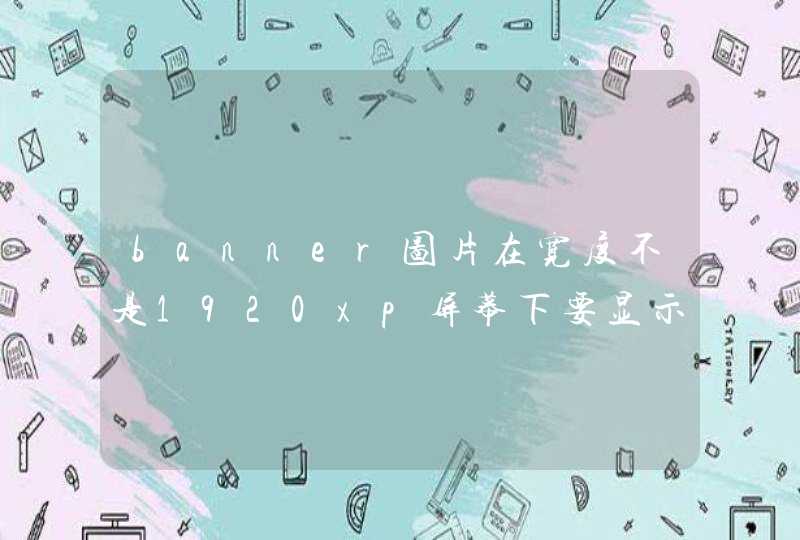如果想在电脑中设置下电脑的音响,该如何设置呢?下面就来给大家分享下操作的方法。
工具/材料Win7
首先,在任务栏的右下角点击小喇叭图标。在弹出的音量设置中点击合成器。
弹出音量合成器,点击扬声器。弹出扬声器属性对话框,点击级别,这里可以调节各项输入的音量大小,和输出的音量大小。
点击增强,可勾选需要的效果,如消除原声等,还可设置音响所处的环境,如房间。点击高级,可选择采样频率和位深度。
在音量合成器中点击麦克风,弹出麦克风属性对话框。点击级别可设置麦克风的音量级别及加强。
点击增强,可勾选需要的效果。点击高级可设置麦克风的采样频率和位深度。
可以尝试以下操作。
1、首先,点击电脑右下角的小喇叭。
2、点击完小喇叭,在出现的窗口中,点击上方的音响图标(扬声器)。
3、在弹出的菜单中点击“属性”选项;
4、在弹出的对话框中选择”增强“选项卡,选择后点击”环境“选项,然后在下面的”设置“下拉框中选择喜欢的环境;
5、在点击均衡后,便会出现一个可调节的小窗口,可以根据个人喜好舒适度,调节两边耳机的情况。
拓展资料:桌面右下角的小喇叭图标设置:
1、点击“开始”然后点击“运行”,打开运行对话框。
2、然后输入“services.msc”,回车确定打开服务窗口。
3、在“服务”列表中查找到并双击打开“windows audio”选项。
4、在弹出来的属性界面中的“常规”选项卡下,将启动类型改为“自动”,并在服务状态单击“启动”按钮,点击“确定”即可。